Jak naprawić brak dźwięku z głośników lub słuchawek w systemie Windows 10
Dźwięk jest niezbędnym elementem komputera. Oczywiście możesz używać komputera bez dźwięku, ale zmniejsza to, co możesz z nim zrobić. Większość opcji rozrywki wychodzi z okna, jeśli nie masz dźwięku. Ponadto, jeśli polegasz na alertach dźwiękowych / dźwiękowych, nie można ich odtwarzać. Jeśli nagle zauważysz, że w Twoim systemie nie ma dźwięku z głośników lub słuchawek, możesz spróbować rozwiązać problem.
Uruchom ponownie system
Ta rada nigdy się nie zestarzeje, więc spróbuj wyłączyć system, a następnie włączyć go ponownie, aby sprawdzić, czy dźwięk wróci. Możliwe, że wystąpił problem podczas uruchamiania systemu, a sterownik dźwięku nie został poprawnie załadowany.

Jeśli masz zainstalowane aplikacje do „ulepszania” dźwięku, usuń je. Z tymi bardzo podstawowymi problemami, oto kilka rzeczy, które możesz spróbować naprawić brak dźwięku z głośników lub słuchawek w systemie Windows 10.
Uruchom narzędzie do rozwiązywania problemów z dźwiękiem
Otwórz aplikację Ustawienia i przejdź do grupy ustawień Aktualizacja i bezpieczeństwo. Wybierz kartę Rozwiązywanie problemów, przewiń w dół i uruchom narzędzie do rozwiązywania problemów z dźwiękiem. Zastosuj wszystkie zalecane poprawki. Uruchom ponownie system.
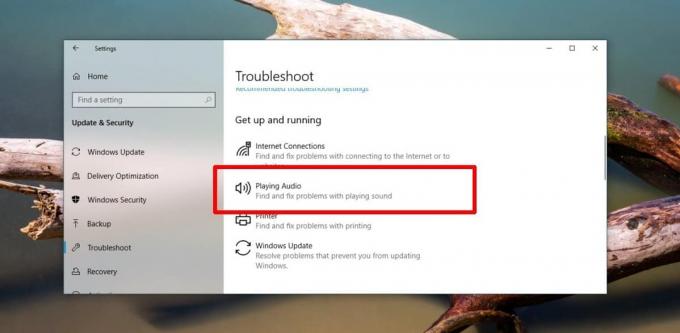
Sprawdź włączone urządzenie
Uzyskać dostęp do Ustawienia dźwięku panelu sterowania. Przejdź do karty Odtwarzanie i kliknij prawym przyciskiem myszy pusty obszar na liście włączonych urządzeń. Z menu kontekstowego wybierz „Pokaż wyłączone urządzenia” i „Pokaż odłączone urządzenia”.

Sprawdź, czy pojawiają się nowe urządzenia. Jeśli pojawią się głośniki, kliknij je prawym przyciskiem myszy i wybierz opcję włączenia z menu kontekstowego. Możliwe jest, że głośniki są odłączone, z którymi masz do czynienia w Menedżerze urządzeń.
Zainstaluj / podłącz urządzenie
Odłączone głośniki mogą być problemem sprzętowym lub programowym. Zanim zdecydujemy się sprawdzić sprzęt, musimy wykluczyć wszystkie problemy z oprogramowaniem. Otwórz Menedżera urządzeń i rozwiń Kontrolery dźwięku, wideo i gier. Poszukaj swojej karty dźwiękowej. Kliknij go prawym przyciskiem myszy i wybierz Właściwości z menu kontekstowego. W oknie Właściwości przejdź na zakładkę Sterownik. Sprawdź, czy jest przycisk, aby włączyć urządzenie. Jeśli tak, kliknij go, a następnie uruchom ponownie system.

Sterowniki dźwięku
Dźwięk znikający z twojego systemu może mieć coś wspólnego ze sterownikami. Będziesz musiał tutaj wypróbować kilka różnych rzeczy, ale będziesz pracował głównie tylko z Menedżerem urządzeń. Rozwiń kontrolery dźwięku, wideo i gier i przejdź do właściwości karty dźwiękowej. Przejdź do karty Sterownik i sprawdź dostępność aktualizacji sterowników. Zainstaluj wszystkie dostępne aktualizacje, uruchom ponownie system i sprawdź dźwięk.
Jeśli to nie zadziała, wróć do karty Sterownik i przywróć starszy sterownik, jeśli jest dostępna opcja. Uruchom ponownie system i sprawdź dźwięk.
Wypróbuj inny sterownik. Możesz użyć sterowników Realtek lub ogólnych sterowników dźwięku firmy Microsoft. Aby zmienić sterowniki, których używasz, zdecyduj się na aktualizację sterownika, ale zamiast pozwolić systemowi Windows 10 na sprawdzenie dostępnych aktualizacji, wybierz opcję wyboru sterowników z listy.
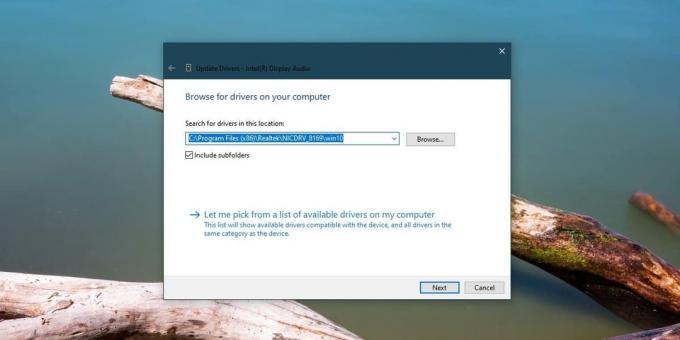
Na koniec spróbuj ręcznie zainstalować sterowniki dźwięku. Poszukaj najnowszej wersji sterowników dźwięku, które są dostępne dla twojego systemu i zainstaluj je spoza Menedżera urządzeń.
Aktualizacje systemu Windows
Sprawdź, czy twój system Windows 10 ostatnio otrzymał aktualizację. Może to być aktualizacja funkcji lub mniejsza aktualizacja tkapelusz mógł spowodować problem. Cofnij aktualizację i sprawdź, czy to rozwiąże problem. Możesz wycofać aktualizację z aplikacji Ustawienia w sekcji Aktualizacja i bezpieczeństwo.
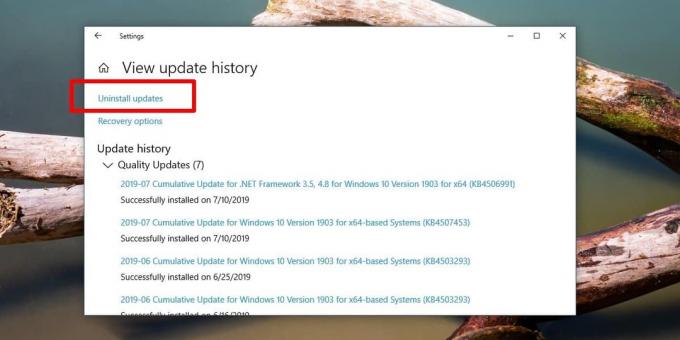
Koniec życia
Jeśli Twój komputer jest wyjątkowo stary, możliwe, że jego sprzęt nie jest już obsługiwany. Być może zainstalowano aktualizację sterownika lub aktualizację systemu Windows 10 w celu wyciszenia dźwięku. Jest to rzadkie, ponieważ dźwięk jest dość prosty, ale może się zdarzyć. Będziesz musiał wrócić do starszych, obsługiwanych wersji sterownika lub systemu operacyjnego lub zaktualizować system.
Jeśli to nie zadziałało, być może trzeba pomyśleć, że coś jest nie tak ze sprzętem.
Poszukiwanie
Najnowsze Posty
Jak wprowadzić ścieżki do plików lub folderów ze spacjami w wierszu polecenia w systemie Windows 10
Dzielimy się wieloma porady i wskazówki dotyczące uruchamiania pole...
Pobierz Windows 8 Metro Clock & Image Slideshow na ekranie logowania Windows 7
Zegar metra 2 to poprawka ekranu logowania, która wprowadza zegar i...
Ulepsz swój system Windows 7 za pomocą EnhanceMySe7en
System Windows 7 jest ogólnie dość satysfakcjonujący, ale mimo to, ...



